AutoCAD2008自动保存功能的使用操作
今天我来分享一下如何在AutoCAD2008中使用自动保存功能,希望能对大家有所帮助。
AutoCAD2008自动保存功能的使用操作
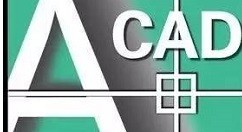
打开桌面上的 AutoCAD2008软件。
AutoCAD2008软件是可以在网络上搜索下载的,不过这个方法比较麻烦。一是因为文件比较大,下载时间长;二是因为如果下载的文件与电脑不兼容,就会导致软件无法正常使用。还有一种简单的办法,就是花个十块、二十块的,让装电脑程序的人给装一个 AutoCAD2008就OK了。

点击最上面一栏中的“工具”。
在软件的最上方,有“文件”、“编辑”、“视图”等选项,而我们要找的自动保存功能是在“工具”里,点击“工具”即可。
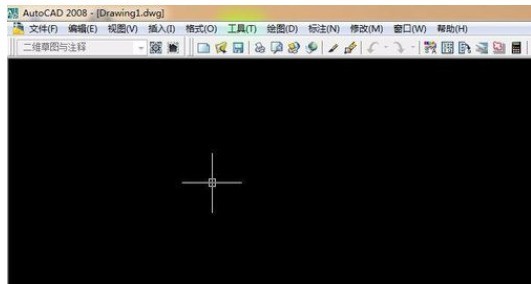
点击“选项”。
点击“工具”后,会出来一个下拉菜单。下拉菜单的最后一个就是“选项”。点击“选项”,别着急,马上就找到自动保存了。
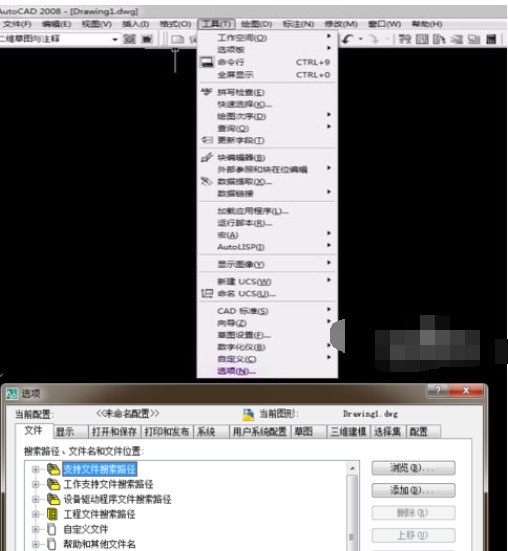
点击“文件”。
根据上一步点击“选项”之后,会弹出来一个对话框。对话框的最上方也有一行小菜单,第一个即是“文件”。(一般情况下,弹出来的对话框就显示在“文件”的位置)。
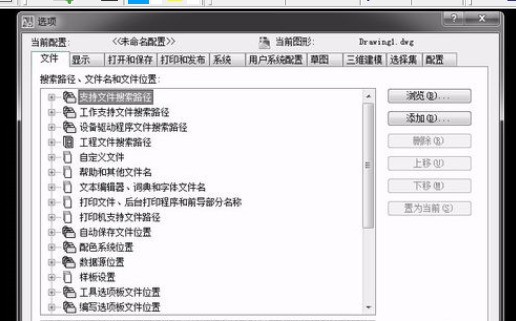
双击“自动保存文件位置”。
顺着“文件”下的菜单往下走,会找到“自动保存文件位置”,双击。然后双击弹出来的箭头,会再次弹出来一个小的对话框。
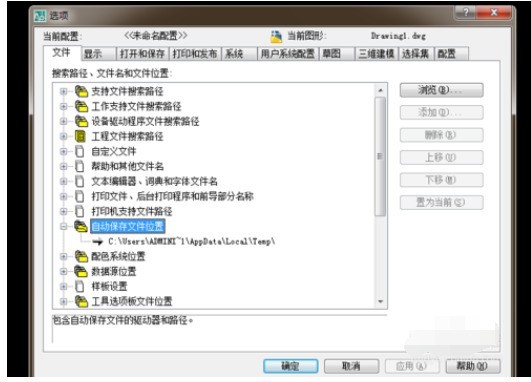
选中小对话框中的”桌面“,点击确定即可。
这个小对话框就是让你选择保存位置,选中”桌面“,文件就会自动保存在桌面上。你也可以选择C盘或者D盘等等,那就看你自己了,千万别忘了点”确定“就行。(CAD中弹出的未关闭的对话框都要依次点”确定“,一直返回到CAD主页面上为止)。
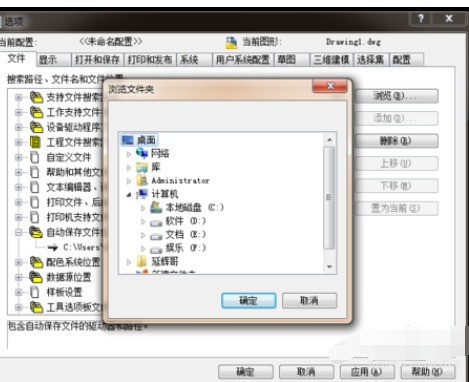
7 按照以上步骤设置完成后,如果遇到突然停电关机的问题,就不用惊慌了。在打开电脑后,就去你刚才选择的位置里找到你的文件,记得把文件名的后缀改成”.dwg“,这样就能在CAD里继续操作了。否则,在CAD里是打不开这个文件的。希望这些能帮到你,谢谢!
以上就是小编给大家带来的全部内容,大家都学会了吗?
文章标题:AutoCAD2008自动保存功能的使用操作
文章链接://www.hpwebtech.com/jiqiao/124817.html
为给用户提供更多有价值信息,ZOL下载站整理发布,如果有侵权请联系删除,转载请保留出处。
相关软件推荐
其他类似技巧
- 2024-05-17 06:47:012024年探讨十款常用作图软件的优劣对比
- 2024-05-17 06:37:012024年免费作图软件:轻松上手的秘诀
- 2024-05-17 06:35:022024年免费作图软件:满足您的需求
- 2024-03-29 10:49:55Autocad2008使用延伸命令的操作教程
- 2024-03-29 10:49:55AutoCAD2008自动保存功能的使用操作
- 2024-03-29 10:49:55AutoCAD2008复制粘贴时卡死的解决办法
- 2024-03-29 10:49:55AutoCAD2008中文版安装教程详解
- 2024-01-09 11:47:34AutoCAD 2008怎么激活?AutoCAD2008安装及激活图文教程
- 2024-01-09 11:47:34cad2008无法激活怎么办?Autocad2008注册老是激活错误解决方法
- 2023-12-29 10:22:57cad2008怎么安装-cad2008安装教程
AutoCAD2008软件简介
AutoCAD2008是一款通用计算机辅助绘图和设计软件,已成为业界标准,AutoCAD2008被广泛应用于机械、建筑、电子、航天、造船、石油化工、土木工程、冶金、气象、纺织、轻工等领域。AutoCAD2008在以往版本的基础上改善了多处特性,但是核心功能和工作流程依然一致。拥有AutoCAD2008这款软件任一版本的用户将发现 CAD2008是... 详细介绍»










